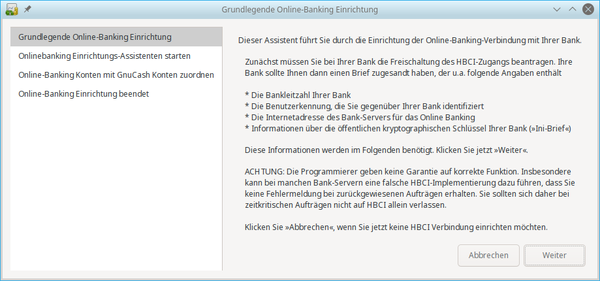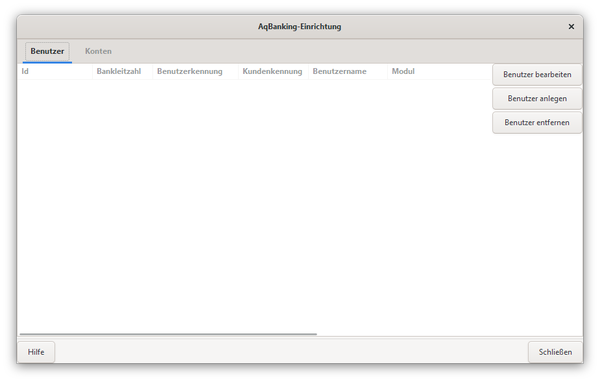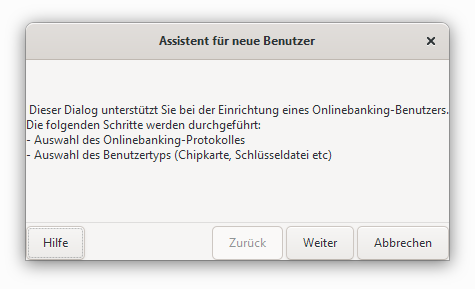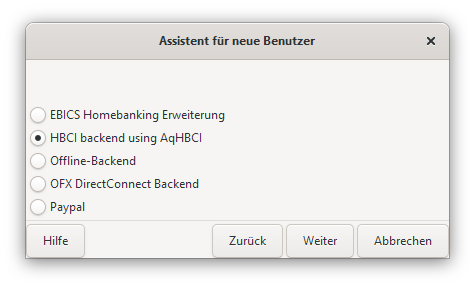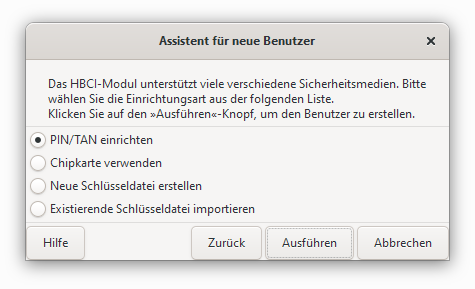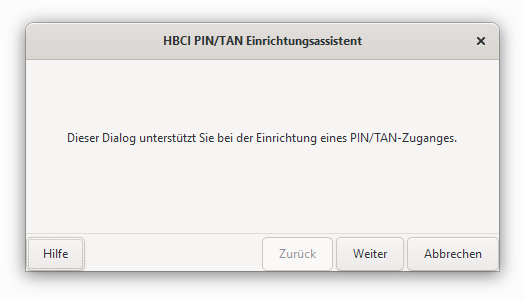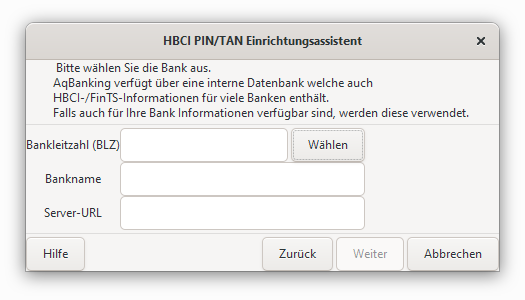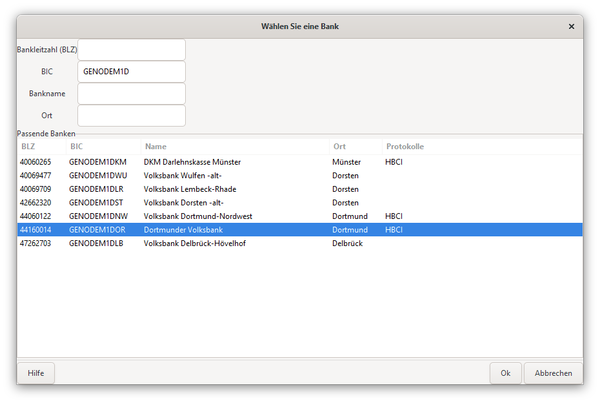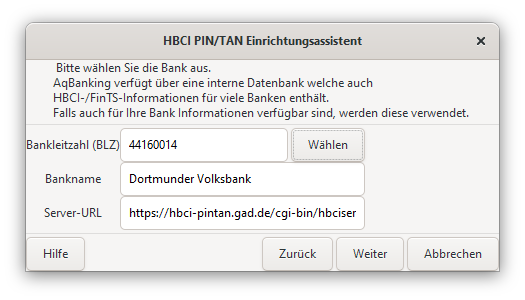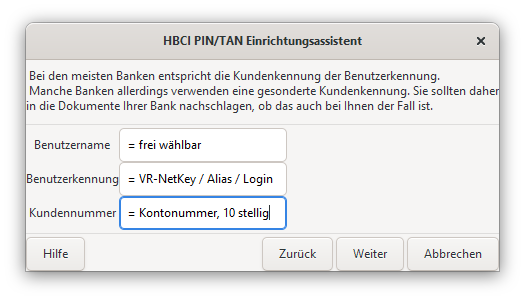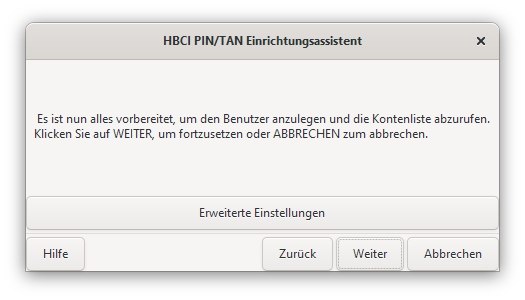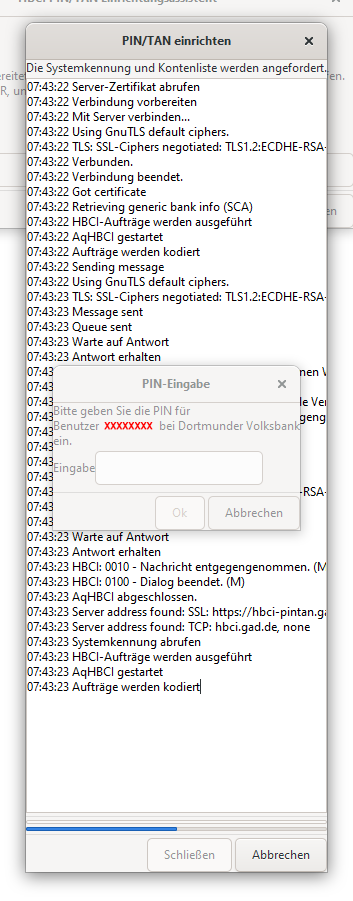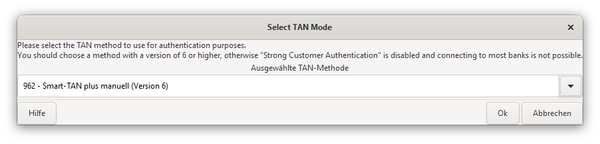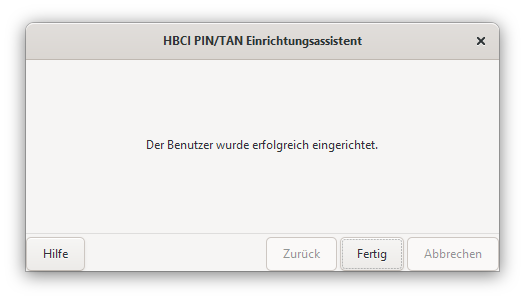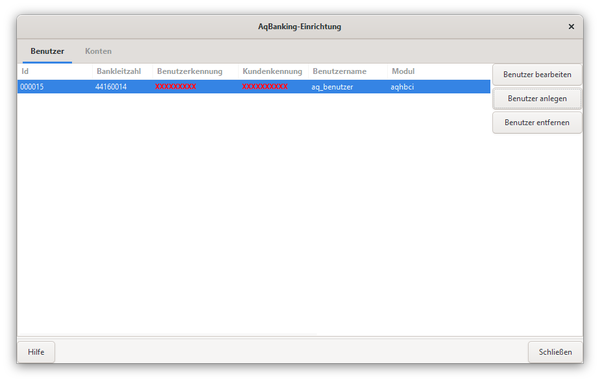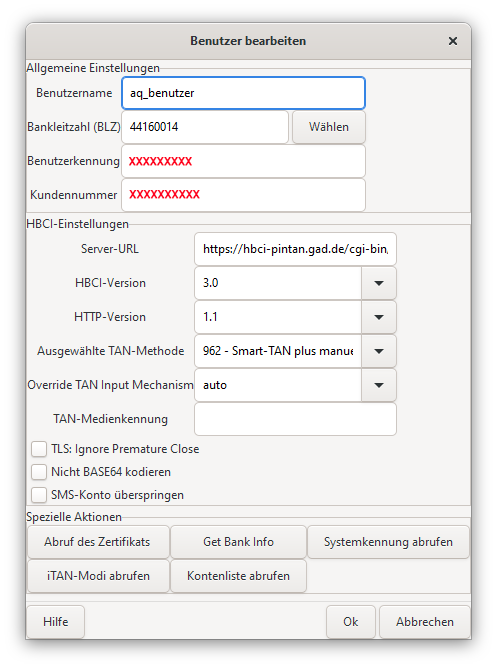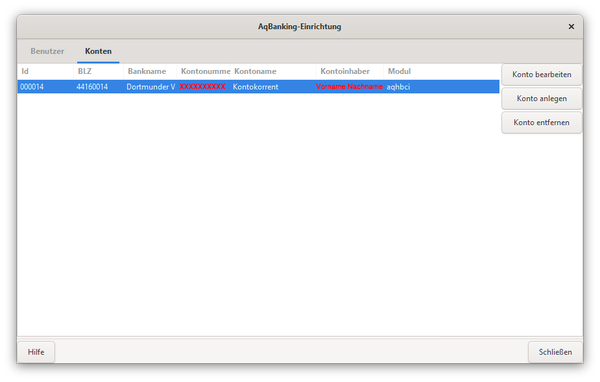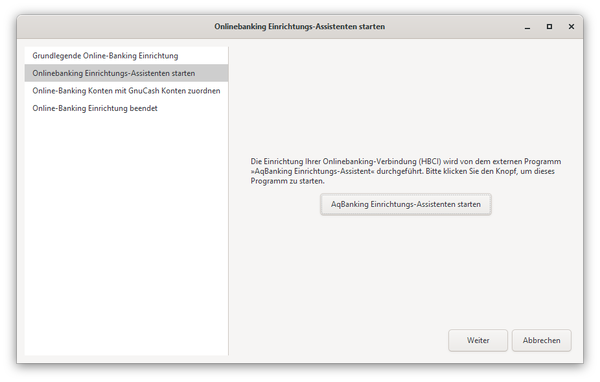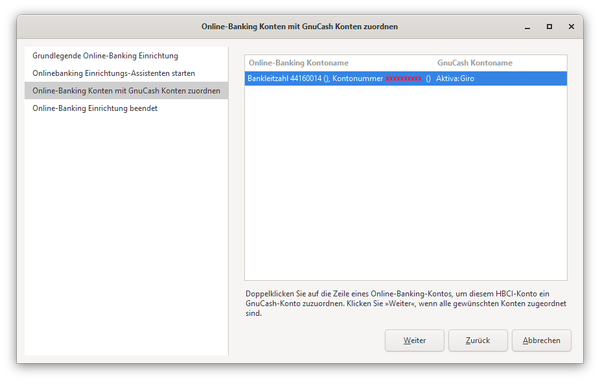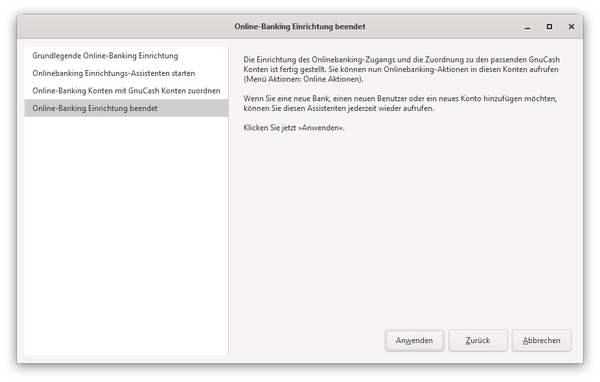De/Onlinebanking-Einrichtungsassistent
| zurück zum Datenaustausch | Zurück zur Hauptseite |
Insbesondere seit der PSD2-Umstellung Ende 2019 ist die Einrichtung des HBCI Online Bankings nicht mehr trivial. Dieser Artikel ist eine Dokumentation über das funktionierende Setup des Autors.
Contents
Rahmenbedingungen
Für diesen Artikel wurde genutzt:
- gnucash version “git 3.7-219-g58258b940+(2019-11-15)”
- Windows 10 - Volksbank Dortmund
- PIN/TAN Verfahren: Smart-TAN plus manuell
Die oben genannte GnuCash Version ist die Erste, welche die Aqbanking 6 Bibliotheken unterstützt, die für die EU-Richtlinie PSD2 notwendig sind. Die Einrichtung in nachfolgenden Versionen ist nahezu identisch, allerdings fragt die Bank aufgrund von PSD2 gelegentlich (1 mal pro Quartal) eine TAN ab.
- Windows
-
- Nativ
- Dieser Guide funktioniert weiterhin mit normal installiertem GnuCash 5.6.1+.
- PortableApps
- Diese Anleitung funktionierte ebenfalls für die Variante von portableapps.com, allerdings nur bis Version 4.10+(2022-03-26). Seit Juni 2024 ist die alte gnucash/aqbanking Version nicht mehr mit den HBCI Servern kompatibel, und die neue Version von portablesapps.com unterstützt nicht mehr die AqBanking Schnittstelle.
Vorbereitung
Bevor gnucash auf Daten zugreifen kann, muss …
- Ihre Bank
- Den Online-Zugang freigeschaltet und Ihnen die Zugangsdaten mitgeteilt haben.
- Kartenleser (optional)
- Sofern Sie dabei einen Kartenleser einsetzen wollen, muß der zugehörige Treiber geladen sein:
- Linux
-
# Läuft der Dienst für die PC-Smart Card-Schnittstelle? # Eigentlich sollte er ja per "Plug and Play" gestartet werden, aber beesser mal nachschauen: ## Auf modernen Systemen: systemctl status pcscd ## Auf älteren Systemen: sudo rcpcscd status # Falls nicht, starten: ## Auf modernen Systemen: systemctl start pcscd ## Auf älteren Systemen: sudo rcpcscd start # Konsultieren Sie die Doku ihrer Distribution, wie Sie erreichen, daß der bei jedem Booten geladen wird. # # Wählen Sie die richtigen Optionen von pcsc_scan -h # um nachzusehen welche Geräte und eingelegten Karten erkannt wurden. Z.B.: pcsc_scan -v
- Flatpak-Benutzer
- müssen zusätzlich den zugehörigen Sockel freigegeben haben.
- Windows
- Keine gesonderte Vorbereitung notwending :)
- macOS
- Bitte ergänzen!
Schritt für Schritt Anleitung
Links ist das aktuelle Fenster, rechts die Aktion, die durchgeführt werden muss. Text in Anführungszeichen bezieht sich auf Buttons und Menüs.
| 1. Gnucash starten und “Werkzeuge -> Online-Banking Einrichtung” auswählen. “Weiter” | |
| 2. “AqBanking Einrichtungs-Assistenten starten” | |
| 3. “Benutzer anlegen” | |
| 4. “Weiter”
Anmerkung: Diese kleinen Dialogboxen werden von AqBankings Bibiiothek Gwenhywfar bereitgestellt, falls jemand Fehler melden will. | |
| 5. “HBCI backend using AqHBCI” und “Weiter” | |
| 6. “PIN/TAN einrichten” und “Ausführen” (kann ggf. bei Ihrer Bank abweichen) | |
| 7. “Weiter” | |
| 8. “Wählen” um die Daten, insbesondere die Server-URL aus der Datenbank zu nutzen | |
| 9. Am besten nach der BIC Ihrer Bank suchen und den entsprechenden Eintrag auswählen. Mit “OK” bestätigen" | |
| 10. Werte aus Datenbank sind nun übernommen.
Achtung: Ab dem 13.03.24 hat sich Server-URL einiger Banken geändert. Bitte prüfen Sie den Vorschlag aus der Datenbank manuell mit einer Suchmaschine Ihrer Wahl auf Aktualität. Danach: “Weiter” | |
11. Kontodaten eintragen:
Mit “Weiter” bestätigen. | |
| 12. Für die Verwendung des Tan2Go Verfahrens siehe De/Tan2Go, ansonsten “Weiter”. | |
| 13. Pin Eingeben und “Ok”. (log zur Referenz) | |
| 14. TAN-Methode wählen. Die Version muss mindestens 6 sein, um mit PSD2 zu funktionieren. Mit “Ok” bestätigen. | |
| 15. “Fertig” | |
| 16. Der Benutzer sollte jetzt in der Liste aufgeführt sein. Benutzer auswählen und “Benutzer bearbeiten” | |
| 17. Wichtig: In Reihenfolge anklicken: “Get Bank Info” (log) dann “Systemkennung abrufen” (log) dann “Kontenliste abrufen”(log). Weitere infos im aqbanking wiki | |
| 18. Unter Tab “Konten” sind jetzt alle Konten gelistet. Fenster schließen mit “Schließen” | |
| 19. “Weiter” | |
| 20. Doppelklick auf den Kontonamen um ein gnucash Konto zuzuweisen. Wenn alle Konten zugewiesen sind mit “Weiter” bestätigen. | |
| 21. “Anwenden” |
Fertig! “Aktionen -> Online Aktionen” sollte jetzt funktionieren sofern eins der zuvor zugewiesenen Konten ausgewählt ist.
Hilfe, es funktioniert nicht mehr!
- Falls HBCI nach einem Neustart nicht mehr funktionieren sollte muss Schritt 17 wiederholt werden. Dann sollte alles wieder gehen.
- Nach einem Update von dem HBCI Interface (auf dem Server der Bank) oder nach einem aqbanking update (auf dem lokalen Rechner) können ggf. alte aqbanking Konfigurationen inkompatibel werden. In diesem Fall kann aqbanking durch Umbenennen/Verschieben/Löschen des Ordners C:\Users\<user>\aqbanking zurückgesetzt werden.
Ältere Versionen
Die erste Version dieses Artikels findet sich in der Historie, falls sie benötigt verden sollte. Direktlink zur letzten Version mit Screenshots von 2013
Notes
| zurück zum Datenaustausch | Zurück zur Hauptseite |